Verilerdeki veri değerlerini görüntüleme İpuçları kod düzenleyicisinde
Veri ipuçları, hata ayıklama sırasında programınızdaki değişkenler hakkındaki bilgileri görüntülemek için kullanışlı bir yol sağlar. Veri ipuçları yalnızca kesme modunda ve yalnızca geçerli yürütme kapsamındaki değişkenlerle çalışır. Kodda ilk kez hata ayıklamayı denediyseniz, bu makaleye geçmeden önce mutlak yeni başlayanlar için hata ayıklama ve Hata ayıklama teknikleri ve araçları makalesini okumak isteyebilirsiniz.
Veri ipuçlarıyla çalışma
Veri ipuçları yalnızca kesme modunda ve yalnızca geçerli yürütme kapsamındaki değişkenlerde görünür.
Veri ipucu görüntüleme
Kodunuzda bir kesme noktası ayarlayın ve F5 tuşuna basarak veya Hata Ayıklamayı Başlat Hata Ayıklama'yı>seçerek hata ayıklamaya başlayın.
Kesme noktasında duraklatıldığında, geçerli kapsamdaki herhangi bir değişkenin üzerine gelin. Değişkenin adını ve geçerli değerini gösteren bir veri ipucu görüntülenir.
Veri ipucunu saydam hale getirme
Veri ipucunu saydam hale getirerek altındaki kodu görmek için, veri ipucundayken Ctrl tuşuna basın. Ctrl tuşunu basılı tuttuğunuz sürece veri ipucu saydam kalır. Bu, sabitlenmiş veya kayan veri ipuçları için çalışmaz.
Veri ipucunu genişletilmiş tutma
Visual Studio 2022 Güncelleştirme 1'den başlayarak, bir veri ipucunu genişlettiğinizde, başka bir yere tıklayana kadar bunu genişletilmiş tutabilirsiniz. Buna yapışkan veri ipucu adı verilir. Bu özelliği etkinleştirmek için Araçlar>Seçenekler>Hata Ayıklama'yıseçin ve genel sekmesinde Genişletilmiş veri ipuçlarını tıklanana kadar açık tut'a tıklayın.
Veri ipucunu sabitleme
Bir veri ipucunu açık kalacak şekilde sabitlemek için Kaynağa sabitle simgesini seçin.

Sabitlenmiş bir veri ipucunu kod penceresinin çevresinde sürükleyerek taşıyabilirsiniz. Veri ucunun sabitlendiği satırın yanındaki olukta bir raptiye simgesi görünür.
Dekont
Veri ipuçları her zaman geçerli imleç veya veri ipucu konumu değil yürütmenin askıya alındığı bağlamda değerlendirilir. Geçerli bağlamdaki bir değişkenle aynı ada sahip başka bir işlevdeki bir değişkenin üzerine geldiğinizde, değişkenin geçerli bağlamdaki değeri görüntülenir.
Veri ipucunu kaynaktan kaldırma
Sabitlenmiş bir veri ipucunu kaydırmak için, veri ipucunun üzerine gelin ve bağlam menüsünden raptiye simgesini seçin.
Rapt simgesi sabitlenmemiş konuma dönüşür ve veri ipucu artık kayar veya tüm açık pencerelerin üzerine sürüklenebilir. Kayan veri ipuçları, hata ayıklama oturumu sona erdiğinde kapanır.
Veri ipucunu yeniden sabitleme
Kayan veri ipucunu kaynağa yeniden sabitlemek için, kod düzenleyicisinde üzerine gelin ve rapt simgesini seçin. Raptiye simgesi sabitlenmiş konuma dönüşür ve veri ipucu yeniden yalnızca kod penceresine sabitlenir.
Kaynak olmayan bir kod penceresinin üzerinde kayan bir veri ipucu varsa, anında iletme simgesi kullanılamaz ve veri ipucu yeniden sabitlenemez. Rapt simgesine erişmek için, veri ipucunu sürükleyerek veya kod penceresine odak vererek kod düzenleyicisi penceresine döndürebilirsiniz.
Veri ipucunu kapatma
Bir veri ipucunu kapatmak için, veri ipucunun üzerine gelin ve bağlam menüsünden kapat (x) simgesini seçin.
Tüm veri ipuçlarını kapatma
Tüm veri ipuçlarını kapatmak için Hata Ayıkla menüsünde Tüm veri ipuçlarını temizle'yi seçin.
Belirli bir dosya için tüm veri ipuçlarını kapatma
Belirli bir dosyanın tüm veri ipuçlarını kapatmak için Hata Ayıkla menüsünde Dosya Adına> Sabitlenmiş Tüm veri ipuçlarını temizle'yi <seçin.
Bilgileri genişletme ve düzenleme
Üyelerini görüntülemek üzere bir diziyi, yapıyı veya nesneyi genişletmek için veri ipuçlarını kullanabilirsiniz. Bir değişkenin değerini bir veri ipucundan da düzenleyebilirsiniz.
Değişkeni genişletme
Bir veri ipucundaki bir nesneyi öğelerini görmek üzere genişletmek için öğe adlarının önünde genişletme oklarının üzerine gelerek öğeleri ağaç biçiminde görüntüleyin. Sabitlenmiş bir veri ipucu için değişken adından öncekini seçin + ve ağacı genişletin.
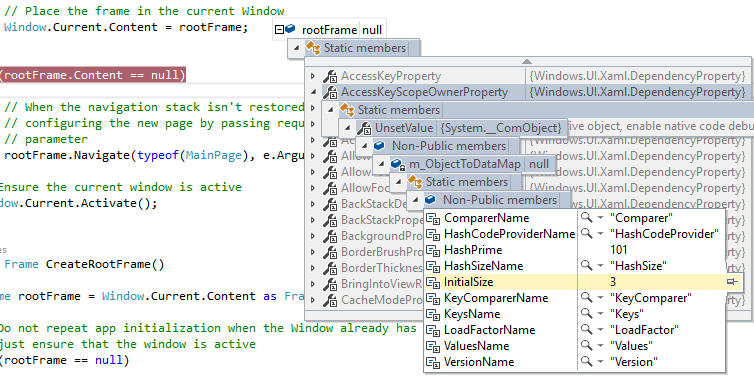
Genişletilmiş görünümde yukarı ve aşağı hareket etmek için fareyi veya klavyedeki ok tuşlarını kullanabilirsiniz.
Ayrıca, genişletilmiş öğeleri sabitlenmiş veri ipucuna sabitlemek için bunların üzerine gelip raptiye simgelerini seçebilirsiniz. Ardından öğeler, ağaç daraltıldıktan sonra sabitlenmiş veri ipucunda görünür.
Değişkenin değerini düzenleme
Veri ipucundaki bir değişkenin veya öğenin değerini düzenlemek için değeri seçin, yeni bir değer yazın ve Enter tuşuna basın. Salt okunur değerler için seçim devre dışı bırakıldı.
Veri ipuçlarında Özellikleri Sabitleme
Dekont
Bu özellik .NET Core 3.0 veya üzeri için desteklenir.
Sabitlenebilir Özellikler aracıyla veri ipuçlarında nesneleri özelliklerine göre hızla inceleyebilirsiniz. Bu aracı kullanmak için bir özelliğin üzerine gelin ve görüntülenen raptiye simgesini seçin veya sağ tıklayın ve sonuçta elde edilen bağlam menüsünde Üyeyi Sık Kullanılan Olarak Sabitle seçeneğini belirleyin. Bu özellik, nesnenin özellik listesinin en üstüne kadar kabarcık oluşturur ve özellik adı ve değeri veri ipucunun sağ sütununda görüntülenir. Bir özelliğin sabitlemesini kaldırmak için raptiye simgesini yeniden seçin veya bağlam menüsünde Üyeyi Sık Kullanılan Olarak Kaldır seçeneğini belirleyin.
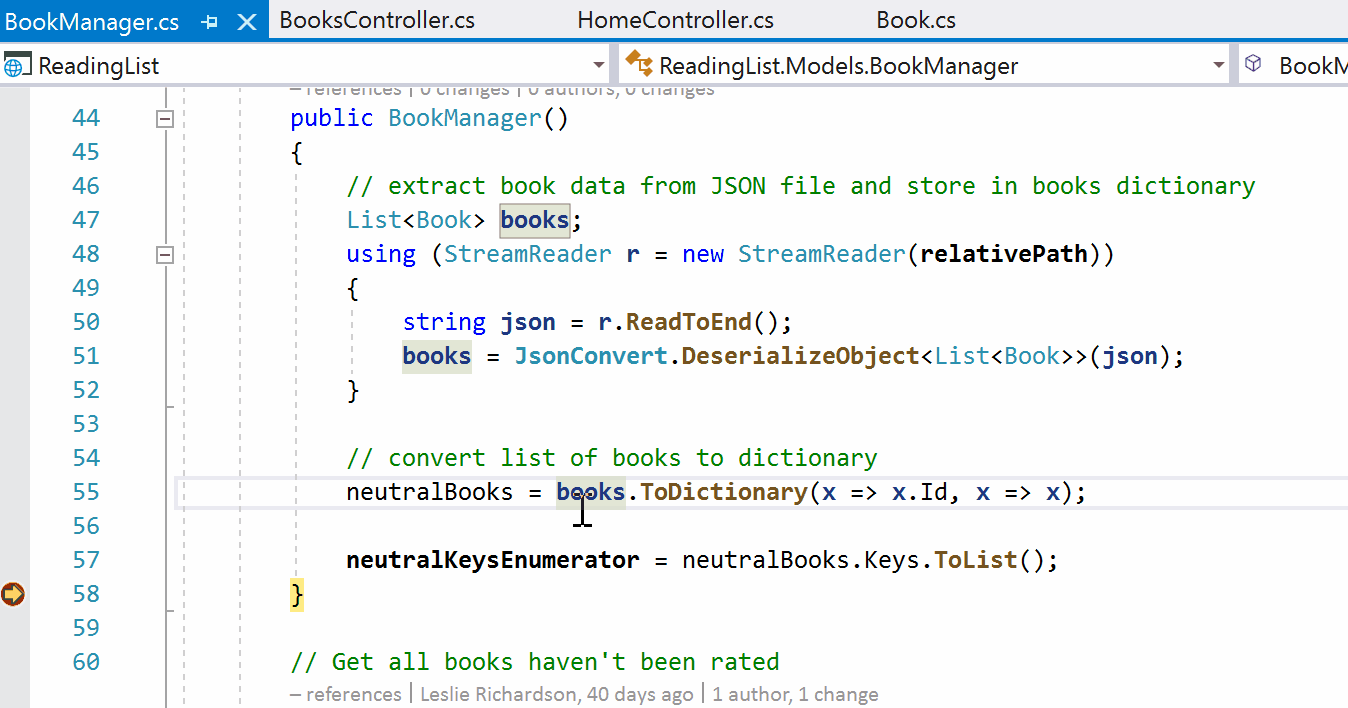
Ayrıca, nesnenin özellik listesini bir veri ipucunda görüntülerken özellik adlarını değiştirebilir ve sabitlenmemiş özellikleri filtreleyebilirsiniz. Özellik içeren bir satıra sağ tıklayıp Bağlam menüsünde yalnızca sabitlenmiş üyeleri göster veya Sabitlenmiş üye adlarını değerlerde gizle seçeneklerini belirleyerek her iki seçeneğe de erişebilirsiniz.
Karmaşık veri türlerini görselleştirme
Veri ipucundaki bir değişkenin veya öğenin yanındaki büyüteç simgesi, Metin Görselleştiricisi gibi bir veya daha fazla görselleştiricinin değişken için kullanılabilir olduğu anlamına gelir. Görselleştiriciler bilgileri daha anlamlı, bazen grafiksel bir şekilde görüntüler.
Veri türü için varsayılan görselleştiriciyi kullanarak öğesini görüntülemek için büyüteç simgesini ![]() seçin. Veri türü için görselleştiriciler listesinden seçim yapmak için büyüteç simgesinin yanındaki oku seçin.
seçin. Veri türü için görselleştiriciler listesinden seçim yapmak için büyüteç simgesinin yanındaki oku seçin.
Gözcü penceresine değişken ekleme
Bir değişkeni izlemeye devam etmek istiyorsanız, bunu bir veri ipucundan İzleme penceresine ekleyebilirsiniz. Veri ipucunda değişkene sağ tıklayın ve gözcü ekle'yi seçin.
Değişken gözcü penceresinde görünür. Visual Studio sürümünüz birden fazla Watch penceresini destekliyorsa, değişken Watch 1'de görünür.
Veri içeri ve dışarı aktarma ipuçları
Veri ipuçlarını, metin düzenleyicisi kullanarak paylaşabileceğiniz veya düzenleyebileceğiniz bir XML dosyasına aktarabilirsiniz. Aldığınız veya düzenlediğiniz bir veri ipucu XML dosyasını da içeri aktarabilirsiniz.
Veri ipuçlarını dışarı aktarmak için:
Dışarı Aktarma Verisinde Hata Ayıkla>İpuçları öğesini seçin.
Verileri Dışarı Aktar İpuçları iletişim kutusunda, XML dosyasını kaydetmek için konuma gidin, dosya için bir ad yazın ve Kaydet'i seçin.
Veri ipuçlarını içeri aktarmak için:
Veri İçeri Aktarma hatalarını ayıkla>İpuçları'ı seçin.
Veri ipuçlarını içeri aktar iletişim kutusunda, açmak istediğiniz veri ipuçları XML dosyasını seçin ve ardından Aç'ı seçin.
İlgili içerik
Geri Bildirim
Çok yakında: 2024 boyunca, içerik için geri bildirim mekanizması olarak GitHub Sorunları’nı kullanımdan kaldıracak ve yeni bir geri bildirim sistemiyle değiştireceğiz. Daha fazla bilgi için bkz. https://aka.ms/ContentUserFeedback.
Gönderin ve geri bildirimi görüntüleyin